
【使用方法】RTAラップツールLiveSplitの使い方 ~とりあえず導入編~
※はじめに
本記事は私自身が調べ、得た情報を記事にしたものであり、”これが絶対に正しい”といった内容ではありません。もし間違っている内容等がありましたら以下Twitterアカウントまでご連絡を頂けると幸いです。
https://twitter.com/soraneko117
また、本記事やRTAに関する事について質問がある場合は以下の質問箱で質問してください。もちろん、DMや私の配信でもお待ちしております。
以上の事をご理解いただけた上でお読みいただけますようよろしくお願いします。
===========================================
本記事について
本記事はRTAラップツール”LiveSplit”の使用方法についてまとめた記事です。細かい設定は抜きにして、とにかく「あのRTA配信者のように使いたい!」人向けの記事となっています。
この記事では
・LiveSplitの導入
・LiveSplitを使う上でのキー設定
・LiveSplitで使われるファイルの読み込み
について学ぶことができます。
上から順番に読んでいけばとりあえず使えるようになるはず。
それではどうぞ。
インストール方法
まずはインストールです。厳密にはインストールではありませんが、まぁ置いておきます。LiveSplit公式サイトに行きましょう。下のバナーまたはリンクをクリックしていただければ公式サイトのダウンロードページに行けます。(残念ながら海外サイトで日本語対応はしていません。)
http://livesplit.org/downloads/
上のどちらかをクリックしていただければ下の画像のページが開くと思います。そしたら赤矢印が指している”LiveSplit X.X.XX”をクリックします。クリックすると自動的にダウンロードが始まります。
(本記事作成時点(2022/11/5)ではver1.8.24です)
ちなみにこのバージョンはLiveSplit毎起動時に自動アップデートされるため、既に持っている方は再ダウンロードの必要はありません。
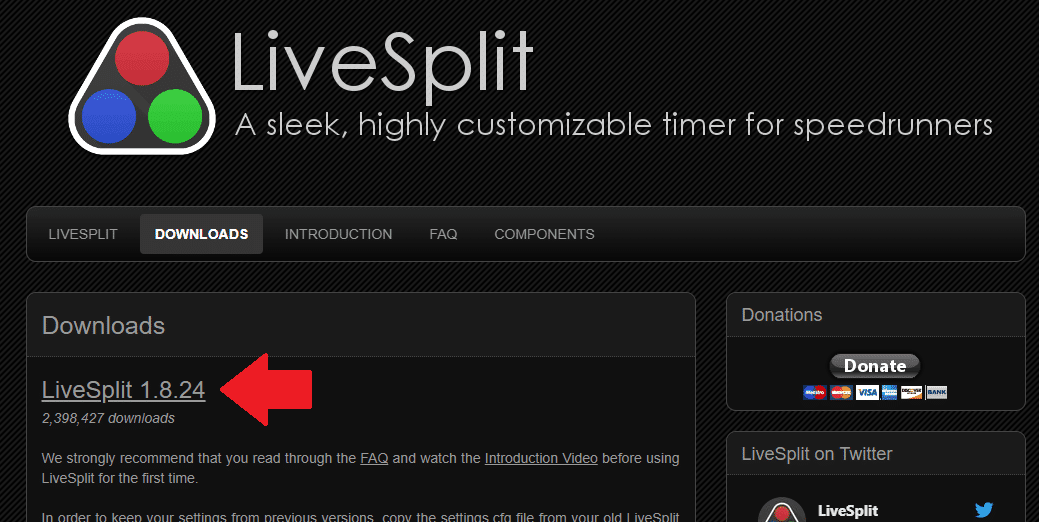
ダウンロードが完了したらzipファイルですので解凍します。あ、今は解凍って言わないみたいですね。zipファイルを展開します。オススメのフォルダ構成は以下の通り。(理由は後述)
[任意のフォルダ] (”ドキュメントフォルダ”・”D:ドライブ”等)
┗[LiveSplit] (自分で作成します(任意の名前で))
┣[LiveSplit_X.X.XX.zip] (ダウンロードしたファイルをここにコピー)
┗[LiveSplit_X.X.XX] (”すべて展開”で”はい”を押せばここに展開される)
┣[Components]
┣[Resources]
:
展開が済んだら[LiveSplit_X.X.XX]フォルダの中にある”LiveSplit”または”LiveSplit.exe”を探してダブルクリックします。LiveSplitのアイコンがあるやつです。
すると以下の画面が出るかもしれません。(お使いの環境によって少し違うかも)
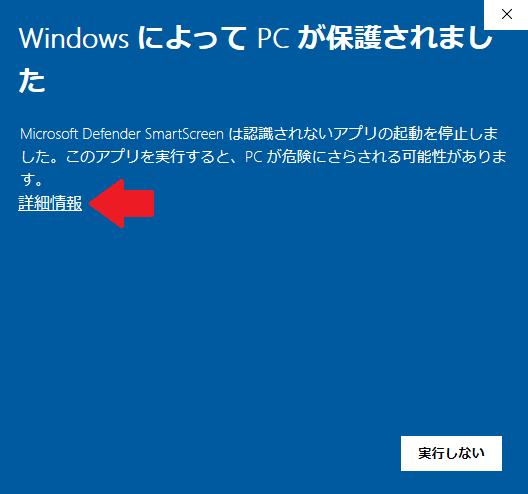
赤矢印の詳細情報をクリックすると実行ボタンが出ますので実行ボタンを押します。何かもう一個画面が出たら”はい”を押します。
以下のウィンドウが出ればインストール完了です。毎回このフォルダに来るのが面倒だと思いますので、このexeファイルはピン止めやショートカットを作成しましょう。
初期設定はおそらく”NumPad1”つまり”テンキー1”でタイマーがスタート・ストップします。

設定確認
まず、何よりもタイマーがスタート、ストップできなければ始まりません。設定の確認をしましょう。
LiveSplitの黒い画面を右クリックすると以下のようなウィンドウが出ます。その中から”Settings”を選択します。(その他項目は別記事で説明します)
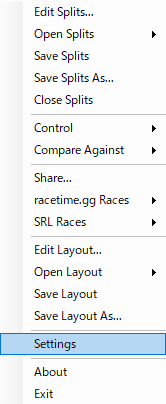
すると以下の画面が出ます。今回は赤枠で囲った部分について注目です。

- ホットキー(Hotkeys)の設定
私の場合、初期設定はこのようになっていました。NumPadというのはテンキーのことです。
これらを設定変更したい場合は右側の四角内をクリックし、
”Set Hotkey…”となるのを確認してから設定したいキーを押しましょう。
では上から順番に説明していきます。
・Start / Split
タイマーをスタート、スプリットするためのキーです。一番メインのキーです。タイマーを開始するとき、特定のタイミングで区間を区切りたいときに押すキーとなる一番押す機会が多いキーです。私はReturn(Enter)キーを割り当てています。
・Reset
タイマーを初期状態にリセットするキーです。ラン中にミスしてしまって走りなおしたい!というときに押します。”Start / Split”の次に多く使うことになるでしょう。
・Undo Split
現在計測している区間を1個戻します。例えば、スプリットを間違えて2回押してしまった、スプリットを通常よりも早く押してしまった、そんな時にこのキーを押して戻します。
・Skip Split
現在計測している区間を記録せずに飛ばします。これはスプリットを忘れてしまった時に使用します。押し忘れていたからと言ってSplitキーを押してしまうと次の区間タイムもおかしなことになってしまうため、押し忘れてしまった場合はこのキーを押しましょう。
・Pause
このキーは一時的に計測タイムを止める場合に使用します。長時間のRTAでは休憩が認められているモノがあり、その際に使用することになるでしょう。とはいえ、通常使用することはあまり無いキーかと思います。
・Switch Comparison (Previous)
・Switch Comparison (Next)
後述しますが、この二つはタイムの比較対象を変更するためのキーです。自己ベスト・区間ベスト合計・直近の計測タイムの平均に変更できます。まぁそんなもんがあるんだなーくらいで認識しててください。
これらのキーについては人それぞれ割り当てがあり、それらについて調査された記事もあります。参考にして自分の割り当てを模索してみても良いでしょう。
今すぐLiveSplitを使いたい人へ
さて、インストールが終わり、タイマーのスタート等の設定が終わりました。ここからはタイマーのLAP表の作成やレイアウト作成です。
「えーもう疲れた!もう記事読みたくない!」
そんな方に朗報です。今すぐにでも始められるよう、私が使用しているLAPとレイアウトを下記に置きました!
- LiveSplitテンプレート
↓ 星のカービィ ディスカバリー Any% LAP表 ↓
↓ 上のLAP表用 レイアウト ↓
上二つをダウンロードしたら下記のフォルダ構成にしましょう。(別に強制ではないので自分の管理しやすいフォルダ構成にしましょう。)
[任意のフォルダ]
┗[LiveSplit]
┣[LiveSplit_X.X.XX.zip] (別に消しても構いません)
┣[LiveSplit_X.X.XX]
┃┣[Components]
┃┣[Resources]
┃ :
┣[Kirby and the Forgotten Land - Any%.lss]
┗[Kirby and the Forgotten Land - Any%.lsl]
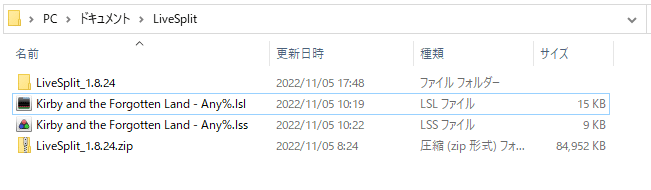
- LAP・レイアウトファイルの読み込み
では、ファイルの読み込みを行います。設定確認の時と同じようにLiveSplitのタイマーを右クリックし、まずはLAPファイルを読み込みます。

読み込むファイルは[Kirby and the Forgotten Land - Any%.lss]です。
(ファイル形式はlss(おそらくLive Split Splitsの略)です)
すると以下の画面になるはず。
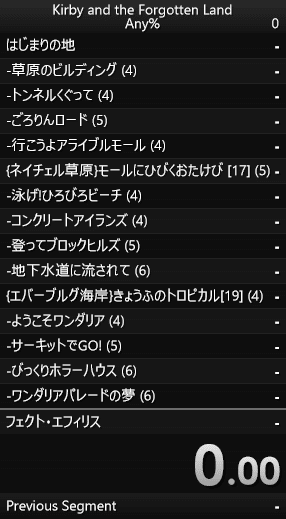
続いて、レイアウトファイルを読み込みます。先ほどと同じようにウィンドウを右クリックしてレイアウト読み込みを選びます。
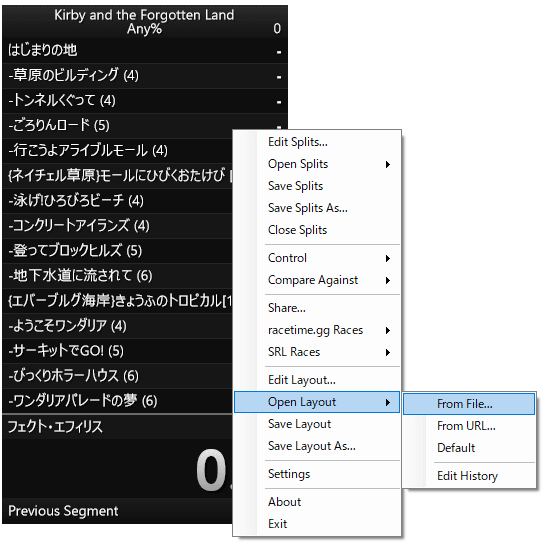
読み込むファイルは[Kirby and the Forgotten Land - Any%.lsl]です。
(ファイル形式はlss(おそらくLive Split Layoutの略)です)
すると・・・・

ババーン!!星のカービィ ディスカバリーのLAP表が完成しました!これであなたもディスカバリーのRTA走者です!
はい、というわけでとりあえず動くものは完成しました。あとは自分の走りたいゲームに合わせて設定変更していくのもヨシ、ちゃんとゼロから作るのもヨシです。
ちなみにこのlssファイルですが、Speedrun.comやSplits.ioというサイト等からダウンロードできる場合(誰かが公開していれば)があります。自分で作るのが面倒!という方は探してみると良いでしょう。
ではここからはLAP表の作成・編集とレイアウトの変更・・・と言いたいところですが、長くなってしまったので次の記事で説明したいと思います。
[次記事]
【鋭意作成中】
ここまで拝読いただきありがとうございました。もし、まだRTAを走ってなくてRTAに興味を持ちましたら、是非参考にしていただいて走っていただければと思います。
普段私はTwitchでゲーム配信を行っています。もしよろしければチャンネルのフォローをしていただいて遊びに来ていただければと思います。
ではまた。
この記事が気に入ったらサポートをしてみませんか?
